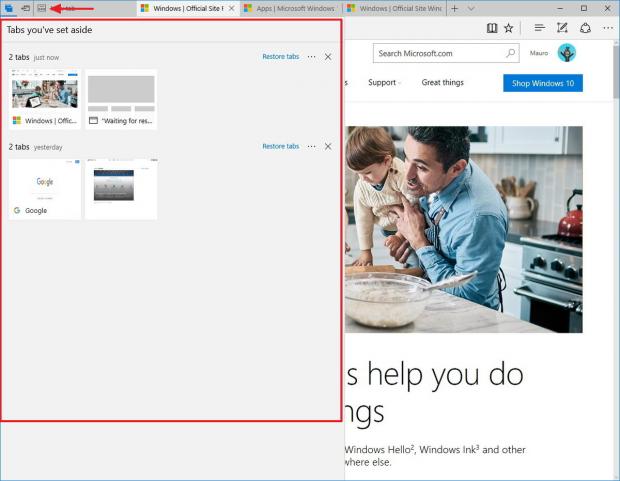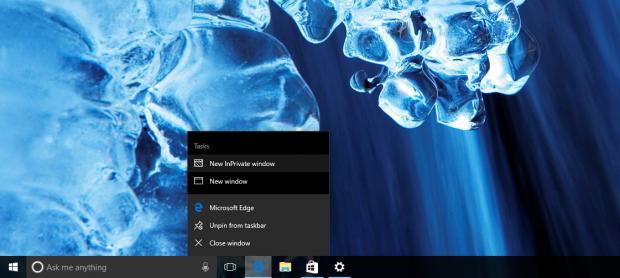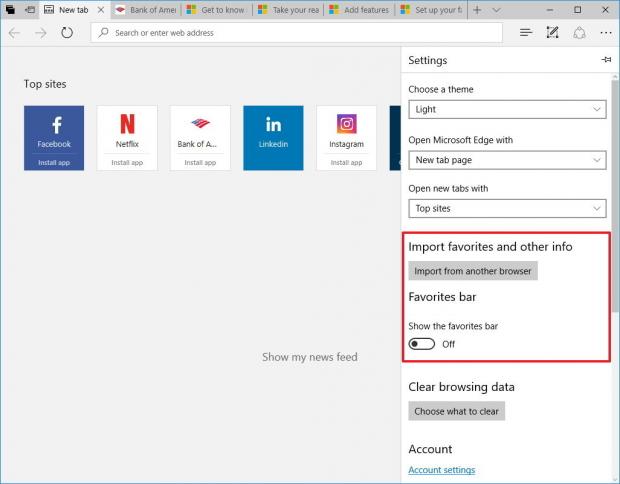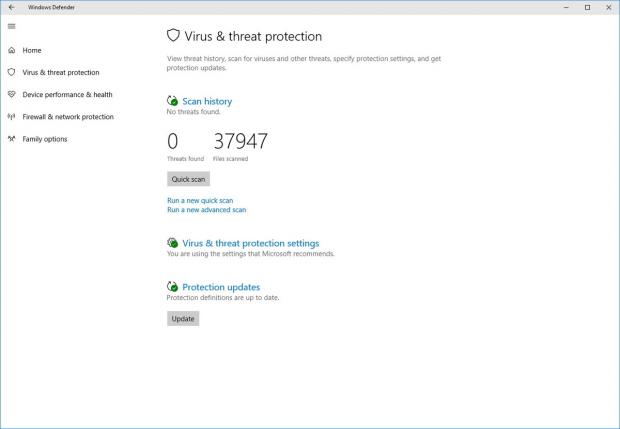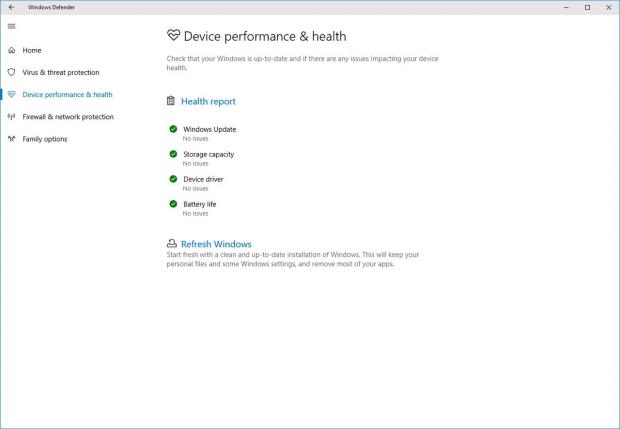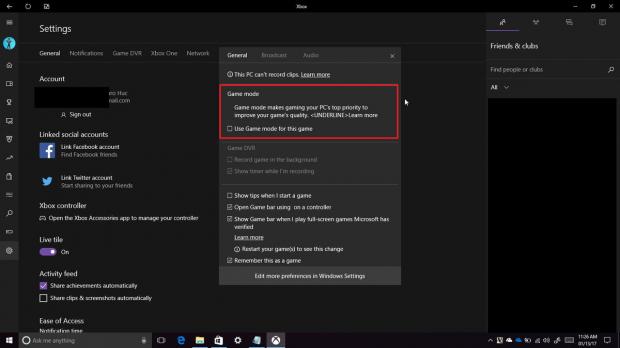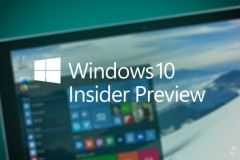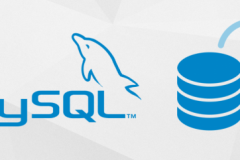1. Ứng dụng sắc nét hơn khi sử dụng trên màn hình độ phân giải cao
Sau bản cập nhật mới nhất của mình thì người dùng có thể sử dụng thoải mái Windows 10 trên các màn hình 'quá khổ' mà vẫn đảm bảo sự hiển thị chi tiết và rõ ràng các tác vụ.
Tuy nhiên, bạn phải tùy chỉnh thủ công cho từng ứng dụng bằng hướng dẫn sau:
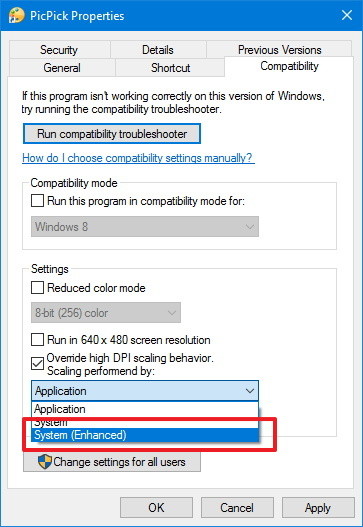
- Click chuột phải vào ứng dụng cần thay đổi > Properties Tiếp đến chọn vào tab Compatibility System (Enhanced) > Override high DPI scalingbehavior.
2. Hyper-V Manager
Nếu thường xuyên vọc phá với máy ảo thì bản cập nhật này thật sự quá tuyệt vời dành cho bạn, tính năng tạo và quản lý máy ảo Hyper-V Manager đã được Microsoft thiết kế lại và điều đó giúp tăng hiệu suất hoạt động cho công cụ này lên một cách đáng kể.
3. Microsoft Edge
Trình duyệt web Edge được thiết kế lại cung cấp thêm tính năng thu gọn các tab đang sử dụng, đều này rất tiện lợi cho người dung khi họ đang phải mở rất nhiều tab một lúc.
Bên cạnh đó Microsoft Edge cũng cung cấp cho bạn tính năng xem trước nội dung của 1 trang web đang mở. Và giờ đây bạn có thể tạo nhanh 1 trang web ẩn danh bằng cách tùy chọn khi click vào menu dưới 'Taskbar'
Và quan trọng nhất là Edge đã có phép bạn chuyển các dữ liệu cá nhân từ các trình duyệt khác sang.
4. Windows Defender
Microsoft đã thiết kế lại công cụ bảo vệ chống virus trên phiên bản Windows mới nhất này, giờ đây bạn có thể khởi động và thực hiện quá trình quét nhanh hơn rất đáng kể so với các phiên bản trước.
Ngoài ra, Windows Defender còn cung cấp thêm tính năng phân tích và thông báo về độ an toàn hệ thống máy tính của bạn. Điều này thật sự cần thiết cho những nhu cầu bảo mật dữ liệu.
5. Windows Hello
Giờ đây tính năng bảo mật bằng móng mắt được nâng cấp toàn diện hơn cho người dùng, theo các đánh giá tốc độ nhận diện được cải thiện gấp đôi trong khi vẫn đảm bảo các yêu cầu về bảo mật nghiêm ngặt nhất.
6. Chế độ chơi game
Trong bản cập nhật mới nhất của mình, Microsoft cung cấp cho người dùng công cụ hỗ trợ chuyên nghiệp khi chơi game. Tức là hệ thống sẽ ưu tiên tài nguyên vào trò chơi đang chạy nhằm tăng tối đa trải nghiệm cho người dùng.
Tuy nhiên, đây chỉ mới là bản dùng thử nên thỉnh thoảng không hoạt động hiệu quả trên hệ thống người dùng. Để kích hoạt bạn có thể nhấn tổ hợp phím Windows + G.
Biên tập bởi Lưu Duy Hòa